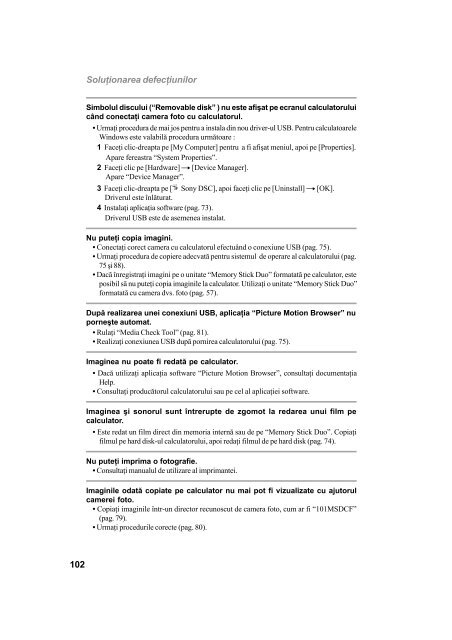Sony DSC-T25 - DSC-T25 Mode d'emploi Roumain
Sony DSC-T25 - DSC-T25 Mode d'emploi Roumain
Sony DSC-T25 - DSC-T25 Mode d'emploi Roumain
Create successful ePaper yourself
Turn your PDF publications into a flip-book with our unique Google optimized e-Paper software.
Soluþionarea defecþiunilor<br />
Simbolul discului (“Removable disk” ) nu este afiºat pe ecranul calculatorului<br />
când conectaþi camera foto cu calculatorul.<br />
• Urmaþi procedura de mai jos pentru a instala din nou driver-ul USB. Pentru calculatoarele<br />
Windows este valabilã procedura urmãtoare :<br />
1 Faceþi clic-dreapta pe [My Computer] pentru a fi afiºat meniul, apoi pe [Properties].<br />
Apare fereastra “System Properties”.<br />
2 Faceþi clic pe [Hardware] T [Device Manager].<br />
Apare “Device Manager”.<br />
3 Faceþi clic-dreapta pe [ <strong>Sony</strong> <strong>DSC</strong>], apoi faceþi clic pe [Uninstall] T [OK].<br />
Driverul este înlãturat.<br />
4 Instalaþi aplicaþia software (pag. 73).<br />
Driverul USB este de asemenea instalat.<br />
Nu puteþi copia imagini.<br />
• Conectaþi corect camera cu calculatorul efectuând o conexiune USB (pag. 75).<br />
• Urmaþi procedura de copiere adecvatã pentru sistemul de operare al calculatorului (pag.<br />
75 ºi 88).<br />
• Dacã înregistraþi imagini pe o unitate “Memory Stick Duo” formatatã pe calculator, este<br />
posibil sã nu puteþi copia imaginile la calculator. Utilizaþi o unitate “Memory Stick Duo”<br />
formatatã cu camera dvs. foto (pag. 57).<br />
Dupã realizarea unei conexiuni USB, aplicaþia “Picture Motion Browser” nu<br />
porneºte automat.<br />
• Rulaþi “Media Check Tool” (pag. 81).<br />
• Realizaþi conexiunea USB dupã pornirea calculatorului (pag. 75).<br />
Imaginea nu poate fi redatã pe calculator.<br />
• Dacã utilizaþi aplicaþia software “Picture Motion Browser”, consultaþi documentaþia<br />
Help.<br />
• Consultaþi producãtorul calculatorului sau pe cel al aplicaþiei software.<br />
Imaginea ºi sonorul sunt întrerupte de zgomot la redarea unui film pe<br />
calculator.<br />
• Este redat un film direct din memoria internã sau de pe “Memory Stick Duo”. Copiaþi<br />
filmul pe hard disk-ul calculatorului, apoi redaþi filmul de pe hard disk (pag. 74).<br />
Nu puteþi imprima o fotografie.<br />
• Consultaþi manualul de utilizare al imprimantei.<br />
Imaginile odatã copiate pe calculator nu mai pot fi vizualizate cu ajutorul<br />
camerei foto.<br />
• Copiaþi imaginile într-un director recunoscut de camera foto, cum ar fi “101MSDCF”<br />
(pag. 79).<br />
• Urmaþi procedurile corecte (pag. 80).<br />
102